みなさんはOSのインストールをするときにどういったインストールメディアを使っているでしょうか?
現代ではUbuntuでもWindowsでも、USBメモリのようなデバイスにインストールイメージを書き込み、そこからインストールを開始するのが一般的かと思います。OSのインストールという作業は頻繁に発生するものではないため、筆者もUSBメモリを使い続けてきました。しかし、従来型USBメモリよりも高速かつ大容量な
そこで今回、従来型USBメモリの代替を目指す選手権を勝手ながら開催するに至りました

レギュレーションと選手紹介
急に選手権を開くことになったので、まずは参加資格を含むレギュレーションを決めなければなりません。インストールメディアとして十分な容量である8GB[1]を満たす従来型USBメモリが1,000円以下で買えてしまう現状を考慮し、次のように参加資格を定めました。
- 今までの使い勝手を維持できること
- 従来型USBメモリのような外観をしていること
- 従来型USBメモリに比べてあまり大きすぎないこと
- 販売価格が4,000円未満であること
販売価格の上限についてはすごく悩んだのですが、やはりインストールメディアとしてたまに使うのが主な用途とすると、3千円台までに抑えたほうが納得感が出るのではという主催者の判断です。
それでは今回エントリーしてくれた選手たち

| 分類 | 型番/シリーズ | 容量 | 発売年 | 購入価格 | 最大書き込み 速度 |
USB 3. |
|---|---|---|---|---|---|---|
| NVMe M. |
KIOXIA EXCERIA G2 NVMe SSD | 500GB | 2021 | 5,980円 | 1,700 MB/ |
- |
| USBメモリ型SSD | I-O DATA SSPE-USC250 | 250GB | 2023 | 3,699円 | 450 MB/ |
Gen 2 |
| USBメモリ型SSD | BUFFALO SSD-PUT250U3-BKC | 250GB | 2021 | 3,250円 | 記載なし | Gen 1 |
| USBメモリ型SSD | ELECOM ESD-EMA0250GBK | 250GB | 2023 | 2,980円 | 480 MB/ |
Gen 2 |
| USBメモリ型SSD | ELECOM ESD-EMC0250GBK | 250GB | 2023 | 3,160円 | 380 MB/ |
Gen 1 |
| 従来型USBメモリ | Transcend TS32GJF790K | 32GB | 2015 | 880円 | 記載なし | Gen 1 |
| microSDカード | Nextorage NUS-MA32G | 32GB | 2021 | 580円 | 40 MB/ |
- |
従来型USBメモリの例として筆者が使っている2015年購入のものを、そしてサイズが最小となるmicroSDカードもカードリーダー
計測ツールの選択
参加資格の決定と選手の選考が終わったら、次は計測方法を決めなければなりません。ストレージのベンチマークといえば図3のようなスクリーンショットをよく見かけることでしょう。いくつかのシナリオ
## GiB (1024*1024*1024 bytes)の単位で表示 $ du -h *.iso 4.7G ubuntu-22.04.3-desktop-amd64.iso 4.9G ubuntu-23.10.1-desktop-amd64.iso 6.3G Win11_23H2_Japanese_x64v2.iso ## GB (1000*1000*1000 bytes)の単位で表示 $ du --si *.iso 5.1G ubuntu-22.04.3-desktop-amd64.iso 5.2G ubuntu-23.10.1-desktop-amd64.iso 6.8G Win11_23H2_Japanese_x64v2.iso
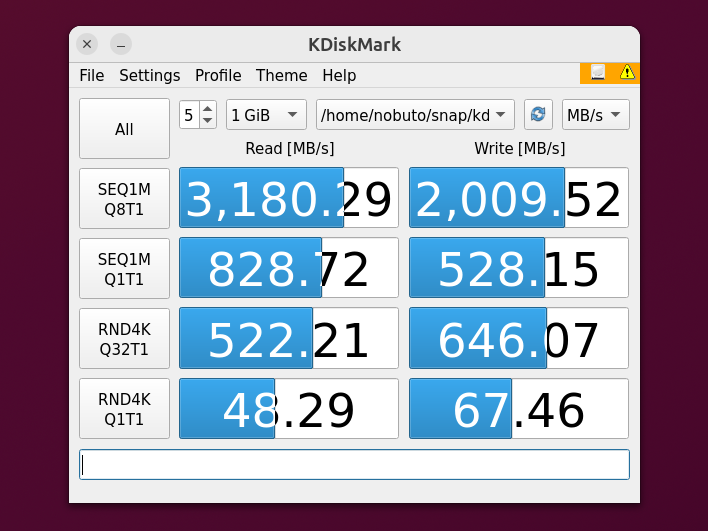
次の候補は、Ubuntuデスクトップに最初からインストールされているgnome-disk-utilityパッケージの中の
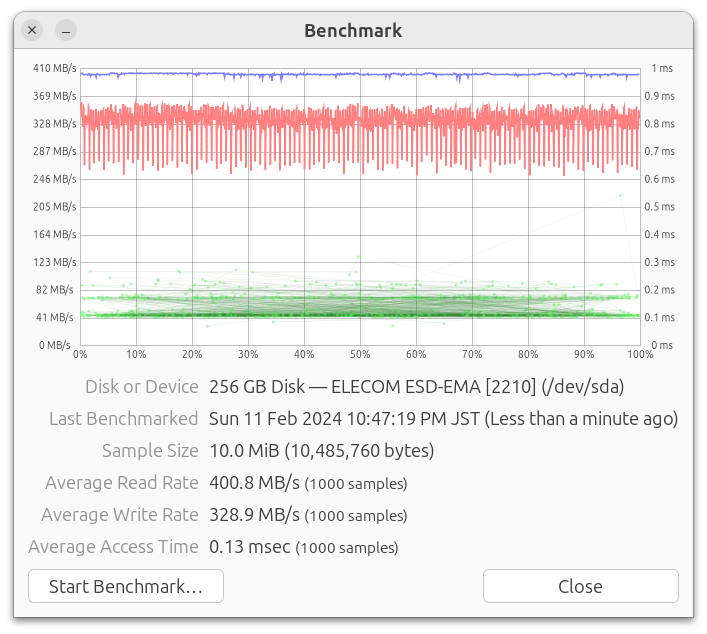
ここまで主催者の前置きが長くなりましたが、今回はfioとその結果を複数デバイス間で比較できるグラフを生成してくれるfio-plotというツールを使っていきます。特に断りのない限り計測に使用する環境は次の通りです。
- ノートPC: Lenovo ThinkPad T14 Gen 3 AMD
- 使用するUSBポート: 本体右側のUSB 3.
2 Gen 1x1ポート (5Gbpsまでの対応) - ホストOS: Ubuntu 24.
04 LTS(noble)開発版
計測ツールのインストールについては、fioはUbuntuでインストールできるパッケージを、fio-plotはパッケージ化されていないので今回はpipxを使っていきます。
$ sudo apt install fio $ sudo apt install pipx $ pipx install fio-plot
pipxはインストールしたプログラムを~/.local/から起動できるようにしているため、初めて使用する場合はPATHを通すために再ログインが必要になる場合があります。
第一種目 8GB走(シーケンシャル書き込み部門)
ではさっそく競技を始めていきます。まずは、インストールメディアを作成するときに使う次のような各ツールによる書き込み負荷を模した第一種目、8GB走
- インストールメディア作成ツールの例
-
- MicrosoftがWindows用に提供しているメディア作成ツール
- Rufus
- Ubuntu標準のブータブルUSB作成ツール
dd
よくあるベンチマークツールが標準で1GiBでの速度を計測するのが人間でいうところの100m走に相当する短距離走だとするならば、8GB走は人間でいうところの800m走に相当する中距離走といったところでしょうか。
まずは従来型USBメモリに対してベンチマークを実行してみます。
## 書き込みテストなのでデバイス内のデータを上書きします。
## 内容を確認後、実際に実行する際は`--destructive`をつけてください。
$ systemd-inhibit powerprofilesctl launch -p performance -- \
sudo ~/.local/bin/bench-fio \
--type device \
--target '/dev/disk/by-id/usb-JetFlash_Transcend_32GB_AAOJK4FQJKH0JUP9-0\:0' \
--size 8GB --runtime 0 \
--iodepth 1 --numjobs 1 \
--mode write -b 4M \
--output usb-JetFlash_Transcend_32GB_8GB
systemd-inhibitをつけているのはベンチマーク実行中に勝手にスリープモードにならないように、powerprofilesctlをつけているのは省電力機能によってベンチマーク間で条件に差が出てしまうのを防ぐためです。ブロックサイズに4M(4MiB)、総書き込みサイズに8GB(8,000MB)とMBとMiBをあえて混在させているのは、書き込み単位にはMiB、ストレージの販売時のサイズ表記にはMBが使われる場合が多いためそれに合わせています。
同様に、ペースメーカーであるNVMe SSDに対してベンチマークを実行した後、二つのデバイスの結果を次のコマンドでグラフ化してみます。
$ fio-plot \
-i {usb-KIOXIA_EXCERIA_G2_SSD,usb-JetFlash_Transcend_32GB}_8GB/*/4M/ \
--loggraph --type bw --rw write \
--title 'sequential write bandwidth of 8GB' \
--xlabel-depth 2 --xlabel-parent 0 -w 2
すると、図5が出力されます。
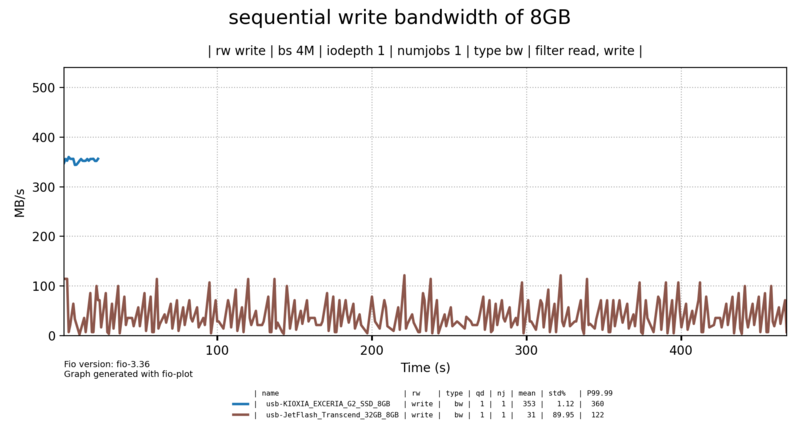
このグラフの読み方ですが、横軸がレースがスタートしてからの経過時間
同様にテストを繰り返し、USBメモリ型SSDの4製品とmicroSDカードを加えたグラフが図6です。
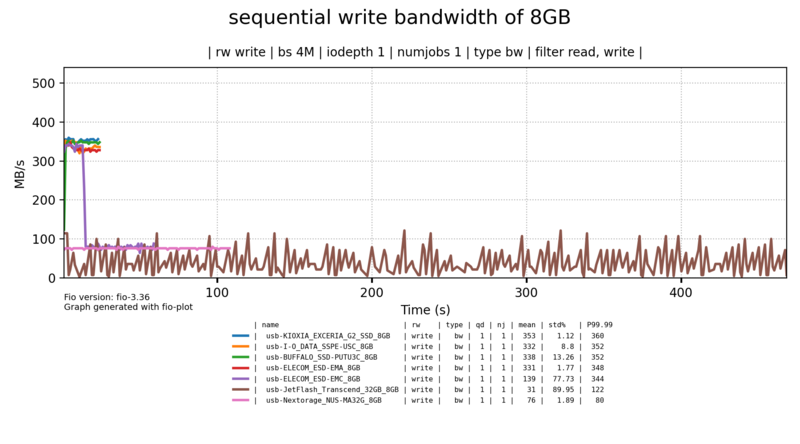
意外にもピンク色の線のmicroSDカードが善戦しており、決して速くないものの安定した速度で約108秒でゴールしました。
USBメモリ型SSDは結果が拮抗しているため、従来型USBメモリとmicroSDカードを除いたグラフ図7も作ってみましょう。ちなみに、fio-plotの--truncate-xaxisオプションでも横軸の範囲を指定できます。
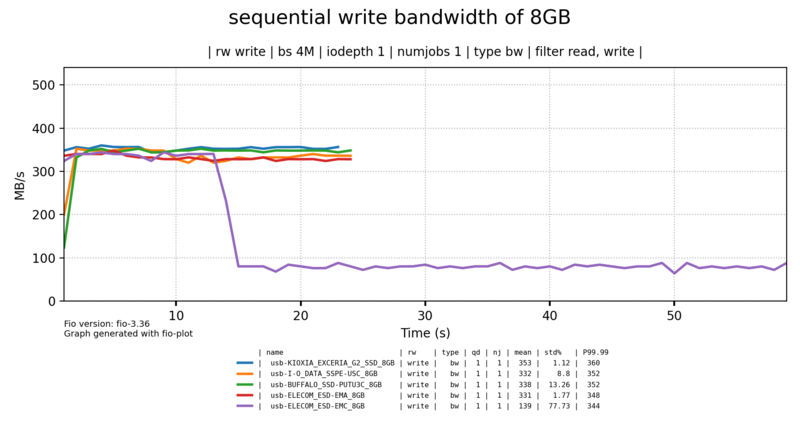
中々興味深いレースとなりました。スタートダッシュが少し遅れた選手もいますが、概ねUSBメモリ型SSDのパフォーマンスはペースメーカーであるUSB接続のNVMe SSDと遜色ないです。しかし、他の選手が約25秒でゴールする中、紫色の線で表されるELCOMのESD-EMCシリーズが13秒付近、4.
第二種目 8GB走(シーケンシャル読み込み部門)
続いて、第二種目は8GBのシーケンシャル読み込みです。第一種目ではインストールメディアの作成を模したベンチマークでしたが、今度は作成したインストールメディアから起動するシナリオを想定します[2]。
第二種目のベンチマークとグラフの生成は、第一種目のwriteの部分をreadに変えて実行するだけです。
$ systemd-inhibit powerprofilesctl launch -p performance -- \
sudo ~/.local/bin/bench-fio \
--type device \
--target '/dev/disk/by-id/usb-JetFlash_Transcend_32GB_AAOJK4FQJKH0JUP9-0\:0' \
--size 8GB --runtime 0 \
--iodepth 1 --numjobs 1 \
--mode read -b 4M \
--output usb-JetFlash_Transcend_32GB_8GB
$ fio-plot \
-i *_8GB/*/4M/ \
--loggraph --type bw --rw read \
--title 'sequential read bandwidth of 8GB' \
--xlabel-depth 2 --xlabel-parent 0 -w 2
それでは、結果をご覧ください
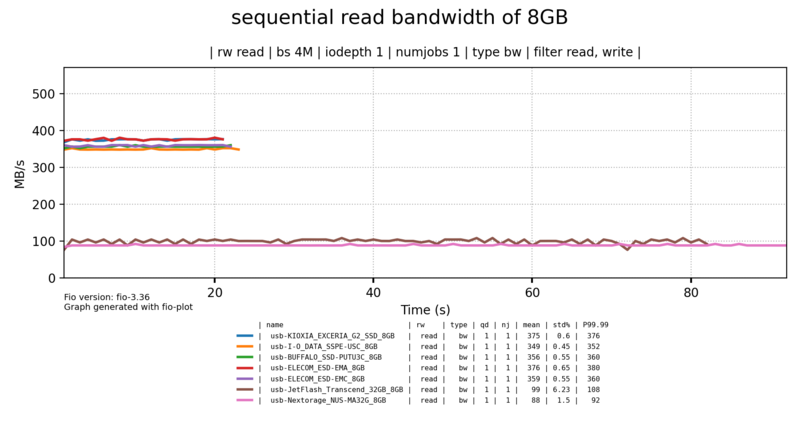
ここから読み取れることは、書き込み時には速度が安定せず苦しんでいた従来型USBメモリが、読み込み時には約100MB/
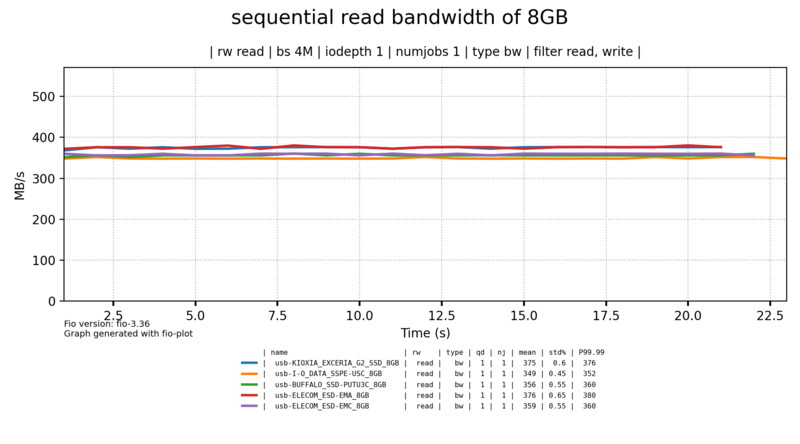
NVMeとUSBメモリ型SSDに関してはそこまでの差はつかず、平均349MB/
選手たちの熱き戦いは続く
インストールメディアの作成とそこからの起動というここまでの競技結果で言えることは、筆者が惰性で使ってきた9年前発売の従来型USBメモリと比べると、最近のUSBメモリ型SSDは別格のパフォーマンスを見せてくれています。読み込みでは3.
次回第801回
- 第三種目 限界突破8GB走
(書き込み部門) - 第四種目 限界突破8GB走
(読み込み部門) - 第五種目 250GB走
(書き込み部門)
お楽しみに。


